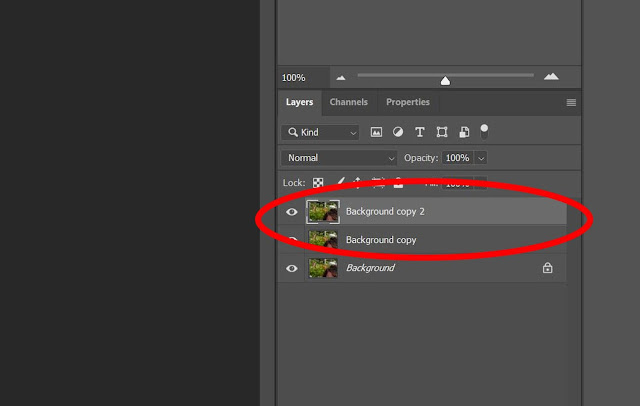Как объединить слои в Фотошопе
Автор Дмитрий Евсеенков На чтение 5 мин Просмотров 4.4к. Обновлено
Объединение (соединение, слияние) слоёв в Photoshop — очень и очень распространенная задача, и, поэтому, каждый, а особенно начинающий, пользователь должен чётко представлять методы и результаты этой операции. Слои можно объединять при помощи команд главного и контекстного меню, но гораздо быстрее использовать для выполнения данной задачи комбинации горячих клавиш.
Кроме того, следует иметь ввиду, что слияние слоёв — действие необратимое, и перед слиянием никогда не помешает сделать дополнительную резервную копию документа, нажав комбинацию клавиш Ctrl+Shift+S (Сохранить как …).
И ещё один нюанс. В этом уроке рассказывается об объединении слоёв с нормальными режимами наложения. Если же режимы наложения отличны от нормального (например, нижний объединяемый слой имеет нормальный режим, а верхний — «Перекрытие«, то результат может отличаться от желаемого.
Быстрое видео об объединении слоев в Adobe Photoshop для тех, у кого нет времени читать:
Содержание
1. Объединение слоя со слоем, расположенным под ним.
Для этого следует нажать правой клавишей мыши по нужному слою и выбрать в открывшемся контекстном меню строку «Объединение с предыдущим» (Merge Dovn). Новый объединённый слой возьмёт себе имя нижнего. При этом не важно, какой (какие) слои в панели слоёв выделены.
Также, слить слой с нижним можно с помощью комбинации горячих клавиш Ctrl+E. Вот тут уже имеет значение, какой слой в панели слоёв выделен, т.к. Photoshop объединит с нижним именно выделенный слой.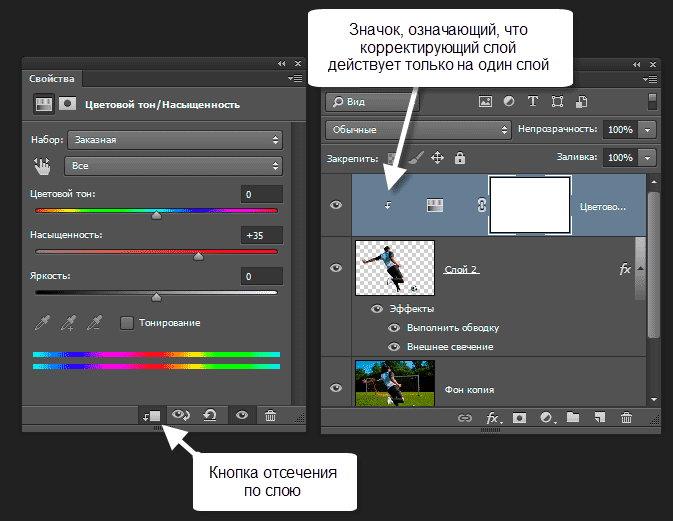
Важно! Для выполнения данное задачи в панели слоёв должен быть выделен только один слой!
На примере были слиты слои «Фон копия 4» и «Фон копия 3». Полученный слой — «Фон копия 3»
2. Объединение всех выделенных слоёв
Эта задача выполняется также с помощью нажатия клавиш Ctrl+E, но в панели должны быть выделены два и более слоя. После нажатия комбинации слои объединятся, новый слой возьмёт себе имя верхнего выделенного слоя стека.
На примере были слиты слои «Фон копия 2», «Фон копия 4», «Фон копия 6» и «Фон копия 8». Полученный слой — «Фон копия 8»
3. Объединение всех видимых слоёв
Для слияния всех видимых слоёв надо нажать Ctrl+Shift+E, либо клик правой клавишей мыши по любому слою —> Объединить видимые (Merge Visible). Полученный слой будет расположен на месте нижнего видимого слоя и возьмёт его имя. Если в панели слоёв имелся фоновый слой, то видимые слои объединятся в фоновый. Слои с отключенной видимостью останутся нетронутыми.
Важно! При слиянии видимых слоёв, необходимо, чтобы выделенным был один или несколько из видимых слоёв, либо не выделено ни одного.
В панели слоёв видимые слои — «Фон копия 3», «Фон копия 5» и «Фон копия 7», ни один слой не выделен. Полученный слой — «Фон копия 7»
4. Слияние всех слоёв стека с образованием нового слоя.
При этом типе объединения слоёв из всех слоёв стека создаётся один новый слой, расположенный на самом верху стека, и при этом все остальные слои (которые были в стеке до слияния) остаются нетронутыми. Для такого объединения следует нажать клавиши Ctrl+Shift+Alt+E. Можно также удерживая Alt, кликнуть правой клавишей мыши по любому слою и нажать на сроку «Объединить видимые» (Merge Visible).
Внимание! Фоновый слой также участвует в объединении!
Все слои, включая фоновый, были слиты в новый слой, автоматически названный «Слой 1». Исходные слои остались без изменений.
Зажав Ctrl, выделите нужные слои. Затем кликните правой клавишей мыши по любому из выделенных слоёв и в открывшемся контекстном меню нажмите на пункт «Преобразовать в смарт-объект» (Convert to Smart Objects).
Затем кликните правой клавишей мыши по любому из выделенных слоёв и в открывшемся контекстном меню нажмите на пункт «Преобразовать в смарт-объект» (Convert to Smart Objects).
В панели слоёв слои — «Фон копия 3», «Фон копия 5» и «Фон копия 7» были преобразованы в смарт-объект (Photoshop автоматически его именовал «Фон копия 7»), на рисунке на панели справа смарт-объект отмечен значком в правом нижнем углу миниатюры слоя.
Объединение слоёв через их группирование
Объединение слоёв через их группирование не является каким-либо самостоятельным способом объединения слоёв. Этот способ применяется, когда у вы работаете со сложным документом с большим количеством слоёв и вам нужно объединить большое количество определённых слоёв.
Для начала вам необходимо выделить слои, используя зажатую клавишу Ctrl и клик по нужным слоям. Затем нажмите Ctrl+G для их группирования. В данном случае, группирование нужно для того, чтобы вы убедились, что в группе присутствуют именно те слои, которые нужны, если нет, то вы всегда можете удалить или добавить слои из/в группу.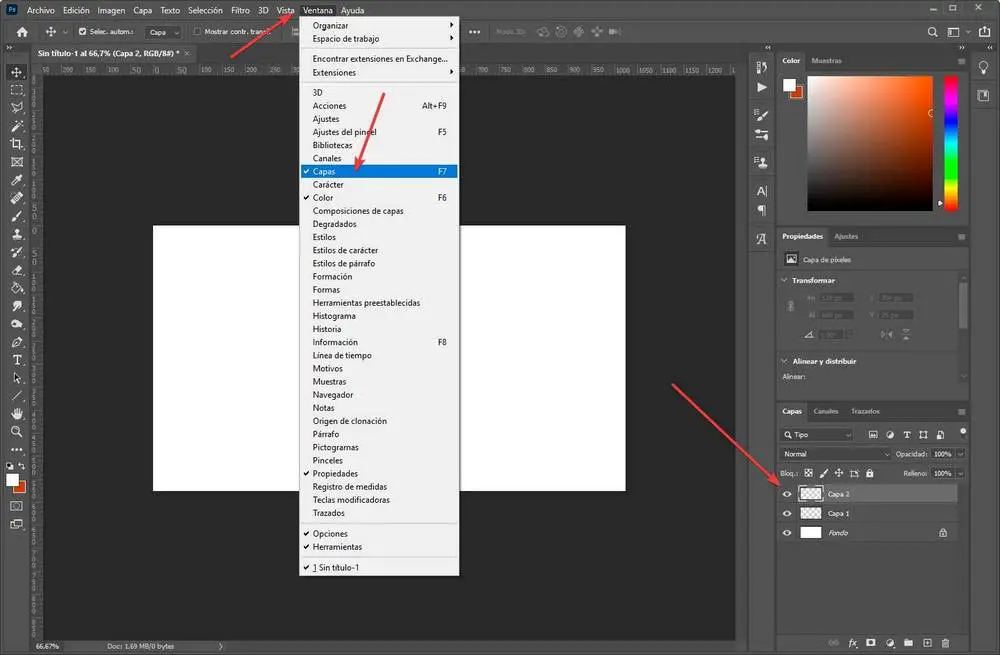 Иными словами, вы просто лишний проверяете правильность выбора нужных слоёв перед их объединением.
Иными словами, вы просто лишний проверяете правильность выбора нужных слоёв перед их объединением.
Затем, вам нужно сделать правый клик по группе и нажать на строку «Объединить группу» (Merge Group).
Ещё раз заостряю ваше внимание, что данные способы (кроме слияния в смарт-объект) подходят для слоёв с нормальным режимом наложения. Если же режимы наложения изменены, то результат объединения может отличаться от ожидаемых, т.е. изображение в документе может измениться, причём изменения могут быть как незначительными, так и кардинальными. Чтобы избежать таких проблем и просто повысить свой уровень знаний Photoshop, читайте статью «Объединение слоёв с различными режимами наложения в Photoshop».
6 советов по изучению слоев в Photoshop
ARTISTHUNT BLOG
6 советов по изучению слоев в Photoshop
На это может потребоваться много времени, но так или иначе, освоение слоев Photoshop — это ключевой шаг к освоению программы в целом.
Photoshop представляет собой комплексную программу, тщательное изучение которой может занять много времени — даже годы! Существует также множество туториалов и уроков по Фотошопу, но как определиться, с чего же начать? Наш ответ — начинать надо с изучения слоев! Это может показаться нелегкой задачей, однако факт остается фактом — хорошее понимание системы слоев создаст вам прочную основу для дальнейшей работы с цифровым искусством.
Прежде чем мы начнем, пожалуйста, ознакомьтесь с этим небольшим списком самых распространенных ошибок, которые делают пользователи Photoshop. И, конечно же, постарайтесь их избегать!
- Не стоит создавать новые слои по каждой мелочи. Это может замедлить процесс, да и саму программу. Старайтесь использовать слои более рационально…
- …но при этом также помните, что не стоит объединять все слои в один единый слой до тех пор, пока вы на 100% не будете уверены, что никаких недочетов и ошибок исправлять уже не придется. Переместить объект или персонажа с одного места на другое — гораздо легче, если они находятся каждый на отдельном слое.
- Так-так, а на каком слое у меня были нарисованы те световые блики на крыльях? На слое 406? Ой, или, быть может, на слое 306 ??? Ребята, не ленитесь давать своим слоям адекватные названия, чтобы облегчить работу самим себе и точно знать, где что нарисовано.
- Длительный процесс рисования может замедлить работу программы.
 Все зависит от виртуальной памяти программы. Поэтому мы настоятельно рекомендуем почаще сохраняться, перезапускать иногда программу, дабы очистить эту память.
Все зависит от виртуальной памяти программы. Поэтому мы настоятельно рекомендуем почаще сохраняться, перезапускать иногда программу, дабы очистить эту память. - Также замедлить программу может работа над файлами с очень высоким разрешением, или же слишком большое количество слоев. А если программа начнет «тормозить», то это может плохо сказаться на работе некоторых инструментов — например, инструмент Палец (Smudge) может начать лагать. Если вам нужно, чтобы инструменты работали более гладко, сохраните работу как новый файл и временно понизьте разрешение.
Итак, мы разобрали несколько распространенных ошибок. Теперь приступим непосредственно к нашим полезным подсказкам о том, как же овладеть «языком слоев».
1. Система слоев
Бесплатный курс
Рисование для новичков
Полноценный 8-часовой курс для начинающих.
Состоит из 7 видео-уроков
| Начать бесплатно |
Сам концепт слоев — это крайне полезная функция Фотошопа для цифровых художников. Рисование различных частей рисунка на разных слоях позволяет художнику редактировать каждый из участков отдельно, при этом общий вид картины все равно остается видимым.
Рисование различных частей рисунка на разных слоях позволяет художнику редактировать каждый из участков отдельно, при этом общий вид картины все равно остается видимым.
2. Создание слоев
В большинстве стандартных режимов окно Слоев находится либо в правой части экрана, либо же в какой-либо другой части экрана. Чтобы включить или отключить функцию, можно зайти в раздел Окно>Слои (Window>Layers). У новых документов имеется лишь слой с фоном (background), но если нажать на всплывающее меню справа сверху, то станут видимыми такие функции как Создать, Копировать или Объединить слои.
3. Блокирование слоев
Иногда в процессе рисовании возникает необходимость добавить градиент в какой-либо участок рисунка без изменения его границ, и в этом случае очень полезной оказывается функция Блокирования слоя. Нужно кликнуть на маленький значок на панели Слоев, и тогда любая полупрозрачная зона не будет затронута инструментами, оставаясь как есть. Можно свободно пользоваться кистью, не беспокоясь о том, что вы заденете особенно важные участки.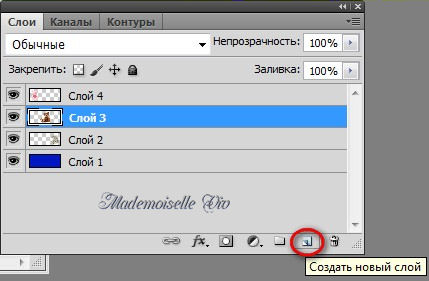
Пер.: Новые мазки кисти не заденут предварительно установленные края, если слой заблокирован
4. Группировка слоев
При выполнении сложных масштабных проектов иногда приходится работать более чем со ста слоями, и в этом случае есть способ сохранять порядок в своих файлах. Просто зажмите Ctrl или Cmd на клавиатуре, это позволит вам выбрать и выделить много различных слоев сразу. Затем выбираем New Group From Layers — Создать группу из слоев, в раскрывающемся меню.
Затем программа предложит дать название этой новой группе слоев. Теперь эти слои можно будет передвигать все вместе, а также редактировать можно сразу всю группу, вместо того чтобы выбирать по отдельному слою.
5. Регулирование уровня Непрозрачности
Другой полезной функцией панели слоев является возможность регулирования их прозрачности. Сверху в правом углу окна Слои есть всплывающий слайдер (бегунок), который называется Непрозрачность (Opacity), с помощью которого можно настраивать уровень непрозрачности слоя.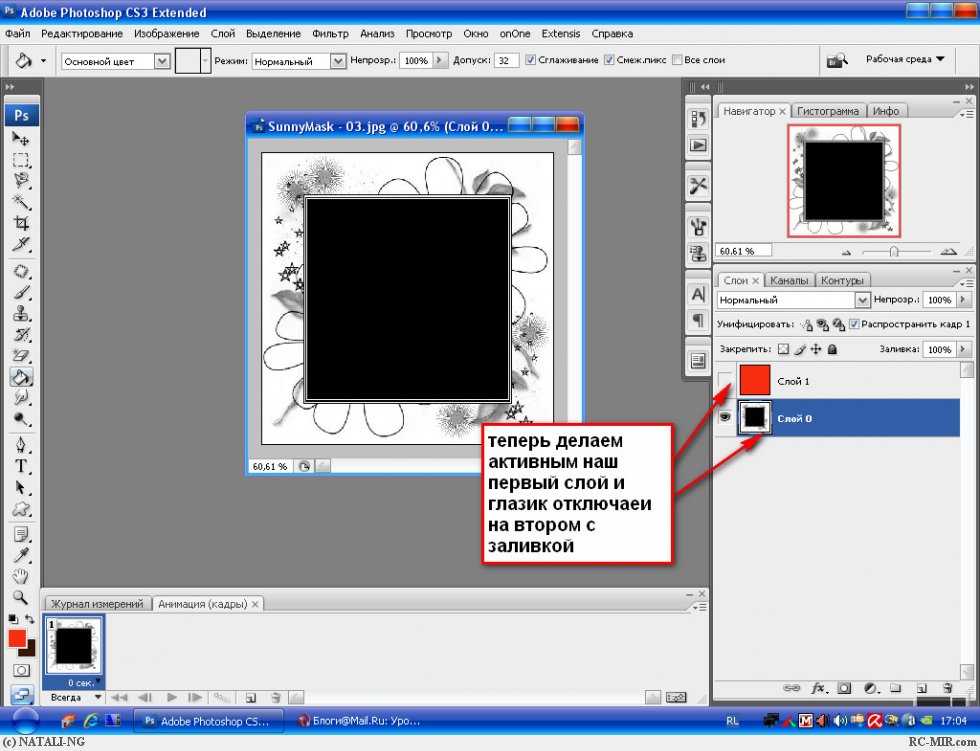 Эта функция крайне полезна для создания множества различных эффектов, например, рисования одежды из тонкой прозрачной ткани, а также рисования дыма, тумана или лучей света.
Эта функция крайне полезна для создания множества различных эффектов, например, рисования одежды из тонкой прозрачной ткани, а также рисования дыма, тумана или лучей света.
6. Резервное сохранение
Можно создавать много резервных файлов для каждого изображения, в случае если какое-то из них испортится или же если вы сделаете какую-то критическую ошибку и сохранитесь прежде, чем поймете это. Таким образом у вас всегда будет несколько версий рисунка, которые, в основном, были сделаны пару часов назад.
Когда такое случается, можно просто открывать более давний сохраненный файл, удалять некорректный слой и просто перетаскивать нужную замену из старого файла (либо же полностью другую иллюстрацию) на окно Слоев в более позднюю недавнюю версию.
Оригинал: Master Photoshop layers: 6 top tips
слоев в Photoshop | Узнайте, как создавать слои в Photoshop?
Слои являются одним из наиболее важных компонентов Adobe Photoshop, поскольку они позволяют пользователям создавать изображения в независимых пространствах и организовывать их по своему усмотрению, а также позволяют делать наброски, редактировать, вставлять и перемещать элементы на один слой, не затрагивая другие, слои включают как грязные, так и прозрачные элементы и состоят из слоев изображения, корректирующих слоев, слоев заливки, слоев формы, слоев текста, и они предлагают бесчисленные экспериментальные варианты, которые можно попробовать без риска повлиять на исходные данные.
Ниже вы можете найти пять наиболее важных характеристик слоев:
- Непрозрачность: Вы можете выбрать значения от 0% до 100%.
- Слои пикселей: У них есть отверстия, где вы удалили информацию об изображении, или они компактнее по размеру, чем слой, представленный ниже, и позволяют проявиться фундаментальным фактам. Это особенно полезно для создания коллажей.
- Их можно комбинировать с разными слоями, используя различные режимы.
- У них есть потенциал для регистрации проницательных адаптаций с использованием масок слоя. В качестве альтернативы, ограничение региона, для которого зарегистрирована корректировка.
- стилей слоя, которые можно использовать для регистрации заметных эффектов.
Типы слоев в Photoshop
Элементы Photoshop предоставляют пять типов слоев:
1. Слои изображения
Обычно его называют слоем, представляющим собой цифровую модель простой ацетатной страницы. Вы можете создавать пустые слои и добавлять к ним изображения или создавать слои из самих изображений. Таким образом, вы можете иметь множество слоев изображения, если позволяет память вашей системы.
Вы можете создавать пустые слои и добавлять к ним изображения или создавать слои из самих изображений. Таким образом, вы можете иметь множество слоев изображения, если позволяет память вашей системы.
2. Корректирующие слои
Корректирующий слой — это уникальный тип слоя, используемый для настройки контрастности и цвета. Преимущество использования корректирующих слоев для ваших исправлений, а не регистрации их прямо на слое изображения, заключается в том, что вы можете зарегистрировать исправления, не нарушая пиксели.
3. Слои-заливки
Слой-заливка позволяет добавлять слой с ровным цветом, узором или градиентом. Подобно корректирующим слоям, слои-заливки также состоят из масок слоя. Вы можете проверять, перемещать, копировать, удалять и комбинировать слои-заливки точно так же, как и корректирующие слои. Кроме того, вы можете смешивать слои-заливки с другими слоями, используя альтернативные режимы наложения и непрозрачности, представленные на панели «Слои».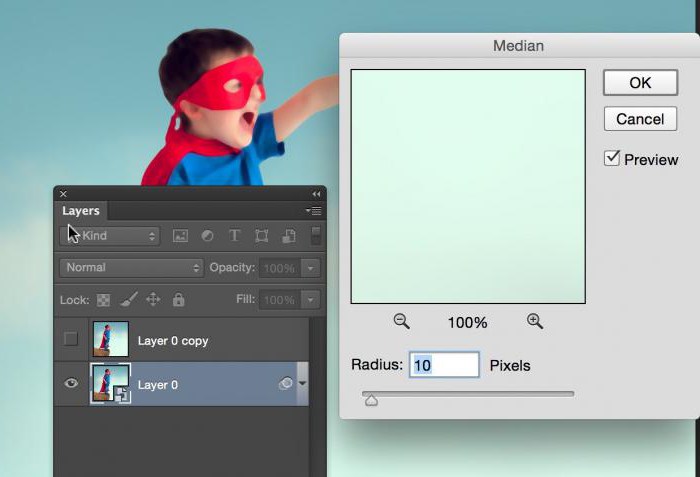
4. Слои фигур
Photoshop также позволяет создавать эскизы фигур с помощью инструментов для рисования. Эти формы основаны на векторах, что означает, что формы описываются математическими уравнениями, которые производят точки и пути, а не пиксели. Вы можете по своему желанию модифицировать эти объекты, не создавая унижения, и они постоянно печатаются с плоскими краями.
5. Слои текста
Чтобы добавить слова к изображениям, щелкните инструмент «Текст» и просто введите текст. Ну, вы можете определить варианты, такие как размер шрифта и семейство, на панели параметров, но когда вы нажимаете кнопку фиксации на панели параметров, вы создаете текстовый слой. Вы можете увидеть слой на панели слоев со значком, который показывает T.
Как создавать слои в Photoshop?
Вот несколько шагов для создания слоев, приведенных ниже:
Сначала выберите новый документ, нажав Файл > Создать в строке меню.
Новый документ
Затем выберите пользовательский шаблон и нажмите «Создать».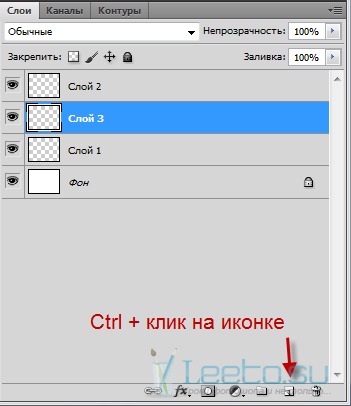
Пользовательский шаблон
Новый документ Создан
Опция уровней
, чтобы получить панель слоев на проборках, нажмите на окно> слои, как показано выше.
Панель слоев
Adobe создает фоновый слой по умолчанию при создании нового документа. Поэтому мы создадим три объекта, две формы и текст, создав три слоя. Чтобы добавить новый слой в документ, мы просто щелкнем значок «Новый слой» в нижней части панели «Слои», как показано ниже.
Создать новый слой
Новый слой создан
Photoshop дает имя по умолчанию как слой 1. Однако вы можете дважды щелкнуть слой и дать ему имя. Аналогично создадим еще два слоя. Назовем слои Эллипс, Квадрат и Текст.
Три слоя
Миниатюра предварительного просмотра находится рядом с именем слоя, заполненным узором, напоминающим шахматную доску. Этот шаблон — метод Photoshop для представления ясности.
Этот шаблон — метод Photoshop для представления ясности.
Теперь мы сначала создадим эллипс. Нажмите на слой с эллипсом, а затем нарисуйте эллипс в документе. Когда вы нажмете на слой с эллипсом, он будет выделен.
Выделенный слой эллипса
Выберите инструмент эллипса на панели инструментов в левой части экрана и залейте его цветом, используя параметр заливки, расположенный в верхней части экрана под строкой меню.
Аналогичным образом создайте квадрат и текст, щелкнув соответствующие слои.
Три объекта, созданные с помощью трех соответствующих слоев
Вы можете перемещать слои по своему усмотрению, просто перетаскивая слои на панели слоев вверх и вниз.
Перемещение слоев
Создав отдельные слои, вы можете перемещать объекты с помощью инструмента перемещения.
Перемещение объектов с помощью инструмента «Перемещение»
Таким образом, вы можете создавать слои в Photoshop.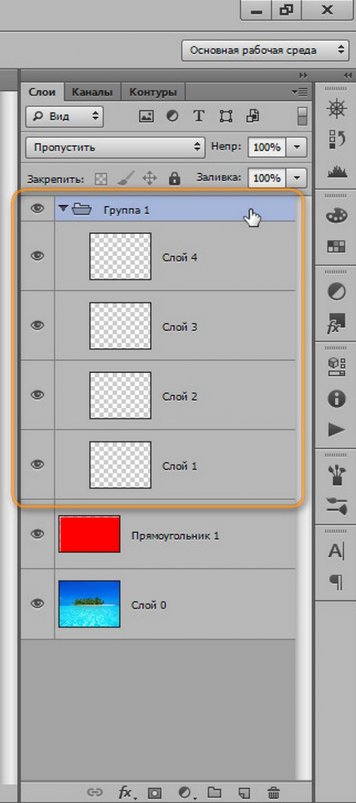
Как установить параметры слоя и подслоя?
Подслои следует использовать в более составных документах, где требуется организация содержимого внутри уровня. Например, вы можете создать составной слой и создать подслой внутри группы или переместить существующие слои в группу и подгруппировать их.
Как переместить объект на другой слой?
Чтобы переместить объект на другой слой, сначала выберите объект; с помощью инструмента прямоугольной области выберите часть объекта, которую вы хотите переместить на другой слой, затем нажмите Command + J (Mac) или Ctrl + J (Windows), чтобы создать новый слой. Это создает новый слой, и выделение перемещается на новый слой.
Выбор инструмента Rectangular Marquee Tool
Новый слой создан
Как показано ниже, новый слой создан.
Заключение
Слои важны в Photoshop, потому что невозможно переместить различные части изображения или объекта, если вы используете фоновый слой по умолчанию. С отдельными слоями вы можете свободно перемещаться по объекту, щелкая соответствующий слой. Слои используются для разделения конкретных требований, чтобы их можно было исключить или перенастроить в любое время, пока выполняется неразрушающее редактирование. Группы слоев, в частности, помогают вам собирать и контролировать слои. Вы можете использовать группы, чтобы упорядочить слои в рациональной последовательности и уменьшить беспорядок панели слоев.
С отдельными слоями вы можете свободно перемещаться по объекту, щелкая соответствующий слой. Слои используются для разделения конкретных требований, чтобы их можно было исключить или перенастроить в любое время, пока выполняется неразрушающее редактирование. Группы слоев, в частности, помогают вам собирать и контролировать слои. Вы можете использовать группы, чтобы упорядочить слои в рациональной последовательности и уменьшить беспорядок панели слоев.
Рекомендуемые статьи
Это руководство по слоям в Photoshop. Здесь мы обсуждаем типы слоев в фотошопе и как создавать слои в фотошопе. Вы также можете прочитать следующую статью, чтобы узнать больше —
- Эффект дождя в Photoshop
- Фильтр масляной краски в Photoshop
- Burn Tool в Photoshop
- Слои-фигуры в After Effects
Начало работы со слоями в Photoshop
Когда Photoshop дебютировал, в нем не было слоев. Его первоначальной целью было подкрашивать кадры кино- и фотопленки.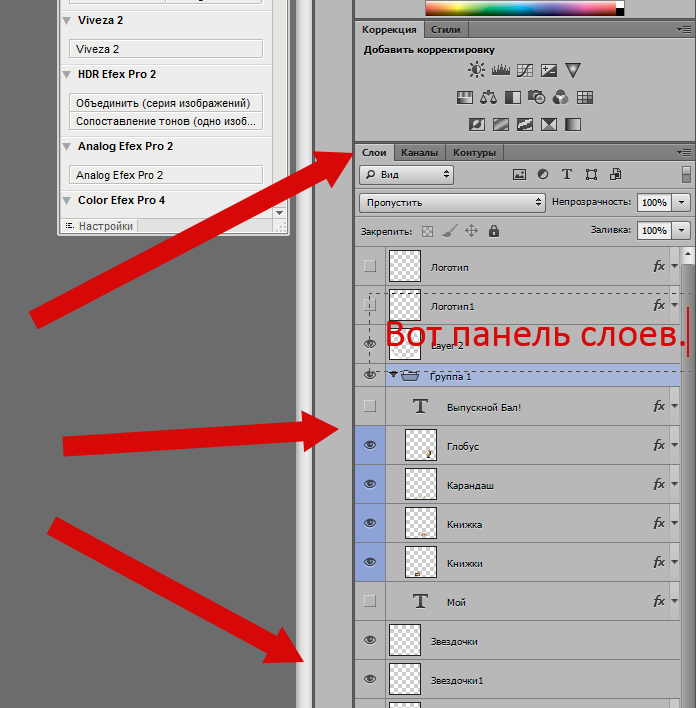 Это был, как следует из названия, фотоателье, предоставлявшее цифровую фотолабораторию, где фотографии можно было улучшать, исправлять цвета и восстанавливать.
Это был, как следует из названия, фотоателье, предоставлявшее цифровую фотолабораторию, где фотографии можно было улучшать, исправлять цвета и восстанавливать.
Со временем люди захотели делать с Photoshop больше, например создавать печатную рекламу и телевизионную графику. Поскольку люди ожидали, что Photoshop сделает больше, Adobe ответила введением слоев.
Что такое слои?
В традиционной целл-анимации художники рисовали свои анимации на прозрачных листах ацетата. Эти прозрачные листы часто содержат один символ или элемент. Затем их можно было сложить вместе с листами, содержащими других персонажей и фоны, чтобы создать составную сцену.
Слои работают одинаково. Каждый слой может содержать отдельные элементы вашего дизайна. Затем вы комбинируете их, чтобы создать готовый продукт. Слои могут содержать фотографии, текст, логотипы, фигуры и даже текстуры. Существует множество способов создания слоев и управления ими, но все сводится к организованному дизайну.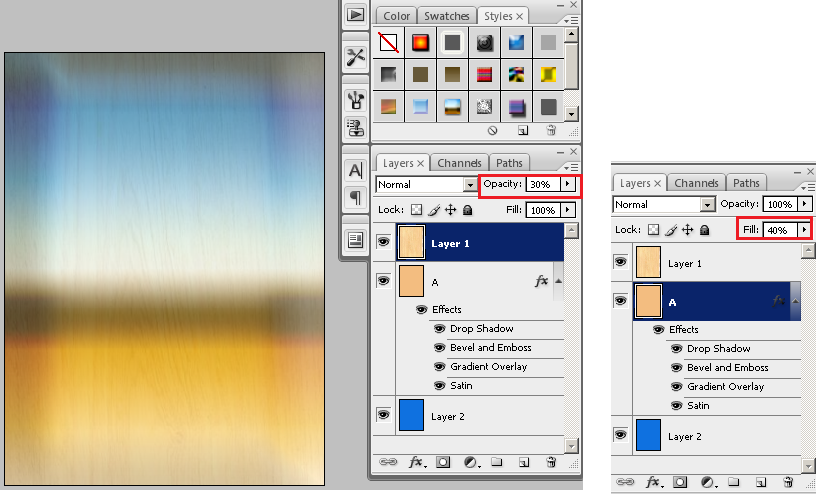 У каждого слоя должно быть четкое описательное имя, чтобы упростить рабочий процесс проектирования.
У каждого слоя должно быть четкое описательное имя, чтобы упростить рабочий процесс проектирования.
Зачем вам нужны слои
Если вы планируете создавать сложные дизайны в Photoshop, слои необходимы по нескольким причинам:
Простая модификация
Слои упрощают изменение дизайна. Отдельные элементы могут быть легко доступны и отредактированы.
Простое управление
Если вы используете Photoshop для создания веб- или видео-анимации, а также мультимедийных элементов, таких как слайды или меню DVD, отдельные элементы можно анимировать, выделять или открывать.
Интерфейс с другими программами
Многие другие программы используют слои Photoshop как инструмент для создания контента, потому что в этих других программах отсутствуют инструменты Photoshop для рисования и раскрашивания. Поддерживая многоуровневый формат Photoshop, эти программы четко взаимодействуют с самым продаваемым инструментом редактирования изображений.
Управление слоями
Создание слоев
Вы можете легко создать новый слой несколькими способами.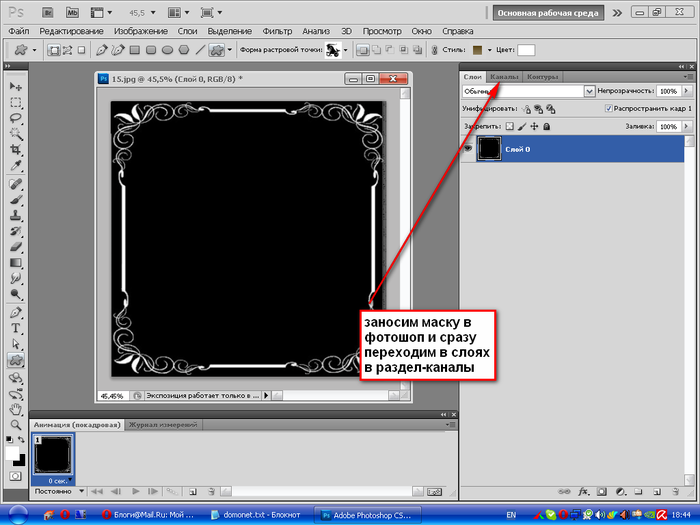 Вы можете щелкнуть значок «Создать новый слой» (выглядит как блокнот) в нижней части панели «Слои». Если вам нравятся меню, выберите «Слой» > «Создать» > «Слой» или нажмите Shift+Command+N (Shift+Ctrl+N).
Вы можете щелкнуть значок «Создать новый слой» (выглядит как блокнот) в нижней части панели «Слои». Если вам нравятся меню, выберите «Слой» > «Создать» > «Слой» или нажмите Shift+Command+N (Shift+Ctrl+N).
Кроме того, вы можете перетаскивать слои вверх или вниз по стеку слоев или из одного документа в другой, если хотите. Вы можете перемещать слои или изменять их порядок с помощью сочетаний клавиш, чтобы изменить изображение.
Дублирование слоев
Когда вам нужно дублировать слой, у вас есть несколько вариантов. Вы можете выбрать «Слой» > «Дублировать слой» или щелкнуть правой кнопкой мыши (удерживая нажатой клавишу «Ctrl») имя слоя на панели «Слои» и выбрать «Дублировать слой».
Другой способ — перетащить один слой на значок «Создать новый слой» в нижней части панели «Слои». Мой любимый метод — нажать Command+J (Ctrl+J) — представьте, прыжок — чтобы создать копию слоя непосредственно над самим собой.
Удаление слоев
Если вы решите, что слой вам не нужен, вы можете его выбросить.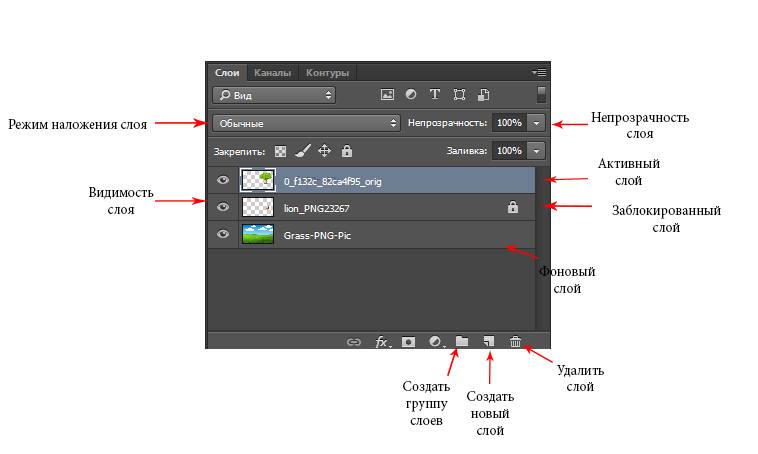 Это уменьшает размер вашего файла, а значит, он будет занимать меньше места на диске и требовать меньше памяти для работы.
Это уменьшает размер вашего файла, а значит, он будет занимать меньше места на диске и требовать меньше памяти для работы.
Чтобы удалить слои, перетащите их на значок корзины в нижней части панели «Слои». Вы также можете щелкнуть правой кнопкой мыши (удерживая нажатой клавишу Ctrl) имя слоя и выбрать «Удалить слой», чтобы удалить его, или выбрать «Слой» > «Удалить» > «Слой».
Если вы спешите, вам не нужно выбрасывать слои по одному. Просто щелкните с нажатой клавишей Command (Ctrl-щелчок) на нескольких слоях, а затем удалите слои, используя один из ранее упомянутых методов.
Типы слоев
Корректирующие слои
Щелкая по меню «Слои», вы, вероятно, заметили корректирующие слои (например, «Уровни» или «Цветовой тон/Насыщенность»). Эти важные слои предназначены для улучшения изображения и коррекции цвета. Они предлагают неразрушающий способ исправить проблемы с изображением.
Эти специальные слои могут содержать одну из 15 манипуляций с изображением.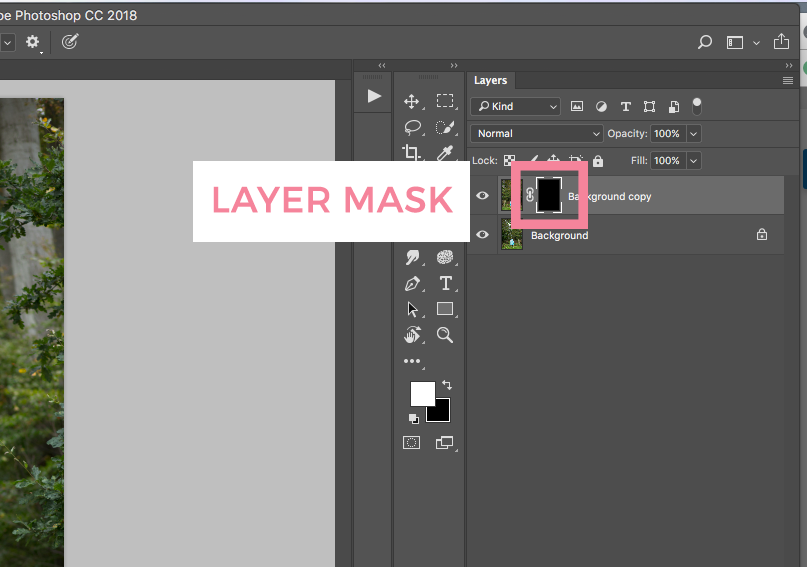 В отличие от обычных настроек изображения, их можно включать и отключать, а также изменять без потери качества изображения.
В отличие от обычных настроек изображения, их можно включать и отключать, а также изменять без потери качества изображения.
Слои-заливки
Photoshop позволяет создавать специальные слои-заливки, которые позволяют быстро создавать графическое содержимое для ваших проектов. Выберите «Слой» > «Новый слой-заливка», а затем выберите «Сплошной цвет», «Градиент» или «Узор» (или щелкните значок черно-белого круга в нижней части панели «Слои»). Создайте новый документ (размером 1024 × 768) и попробуйте эти новые слои:
- Сплошной цвет: Выберите «Слой» > «Новый слой-заливка» > «Сплошной цвет». Выберите любой цвет с помощью палитры цветов или библиотек цветов. Чтобы отредактировать цветной слой, просто дважды щелкните его миниатюру на панели «Слои».
- Градиент: Выберите «Слой» > «Новый слой-заливка» > «Градиент». Градиент – это постепенное смешение двух или более цветов. Вы можете использовать градиенты в качестве фона или накладывать их на изображение, выполняя ту же функцию, что и фильтр камеры.